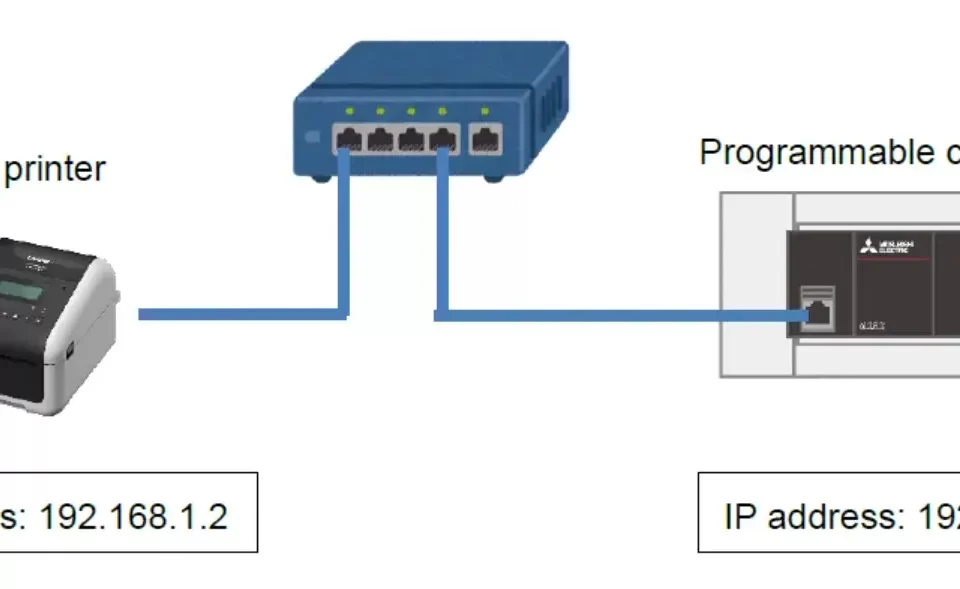无法扫描条形码
无法扫描打印在标签上的条形码
可能的原因1:条形码不符合规格,因为打印机的打印色深度级别设置不正确。
推荐的解决方案
- 执行运行打印向导和打印测试标签中的步骤。
- 根据需要手动调节打印色深度或打印速度设置。
- 将打印色深度设置为可提供良好打印质量的最低设置。如果打印色深度值设置过高,则可能无法打印出清晰的标签图像,无法正确扫描条形码,色带可能也会烧穿,或者打印头可能会过早磨损。
- 降低打印速度通常能够获得更高的打印质量。
- 如果问题仍未解决,请检查打印头压力和压紧件位置。请调节打印头压力
可能的原因2:条形码周围没有足够的空白区域。
推荐的解决方案
在标签上的条形码与其他打印区域之间以及条形码与标签边缘之间至少留出 3.2 毫米(1/8 英寸)。
图像尺寸有误
我的标签打印得太小(或太大)
可能是使用的打印机驱动程序有误,或其他设置不适合您的打印应用。
请检查打印机驱动程序或与连接相关的软件通信设置(如果适用)。您可能需要按照将打印机连接到设备中的说明重新安装打印机驱动程序。
打印质量差
标签上带有污渍痕迹
介质或色带不是为高速打印设计的。
需要更换成适用于高速打印的耗材。
由于标签厚,结果较差
打印行未处于介质的最佳位置。
参阅《维护手册》,了解有关如何调节厚介质打印行的说明。
打印色一直太浅或太深
整个标签的打印色太深或太浅
原因1.介质或色带不是为高速打印设计的。
要获得最佳打印质量,应将打印色深度设置为适合您应用的最低设置。
- 执行运行打印向导和打印测试标签中的步骤。
- 根据需要手动调节打印色深度或打印速度设置。
- 将打印色深度设置为可提供良好打印质量的最低设置。如果打印色深度值设置过高,则可能无法打印出清晰的标签图像,无法正确扫描条形码,色带可能也会烧穿,或者打印头可能会过早磨损。
- 降低打印速度通常能够获得更高的打印质量。
在“主页”屏幕上,轻触
菜单打印打印质量可访问打印色深度和打印速度设置。
原因2.您的应用使用了错误的介质与色带组合。
切换到不同类型的介质或色带,以尝试找到兼容的组合。
原因3.打印头压力不正确。
将打印头压力设置为可获得良好打印质量的最小值。请参阅调节打印头压力。
标签一侧打印色太浅或太深
打印头压力不均衡。
根据需要调节打印头压力,以便获得良好的打印质量。请参阅 调节打印头压力
常见打印质量问题
打印机的打印速度或打印色深度级别设置不正确。请记住,打印机设置可能会受到所使用的驱动程序或软件的影响。
要获得最佳打印质量,应将打印速度和打印色深度设置为适用于您应用的最低设置值。
- 执行运行打印向导和打印测试标签中的步骤。
- 根据需要手动调节打印色深度或打印速度设置。
- 将打印色深度设置为可提供良好打印质量的最低设置。如果打印色深度值设置过高,则可能无法打印出清晰的标签图像,无法正确扫描条形码,色带可能也会烧穿,或者打印头可能会过早磨损。
- 降低打印速度通常能够获得更高的打印质量。
在“主页”屏幕上,轻触
菜单打印打印质量可访问打印色深度和打印速度设置。
您的应用使用了错误的标签与色带组合。
切换到不同类型的介质或色带,以尝试找到兼容的组合。
打印头变脏。
清洁打印头和打印辊。
打印头压力不正确或不均衡。
将打印头压力设置为可获得良好打印质量的最小值。请参阅调节打印头压力。
标签格式正在缩放不能缩放的字体。
检查标签格式是否存在字体问题。
空白标签上出现倾斜灰线
空白标签上出现倾斜的灰色细线
色带褶皱。
请参阅其他问题中的色带褶皱原因及解决办法。